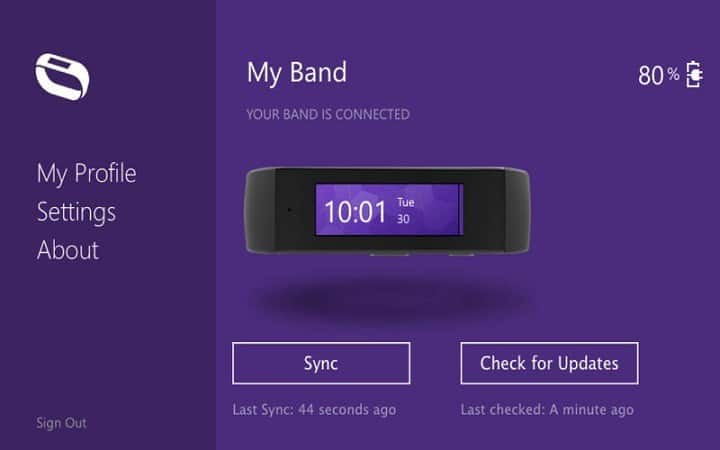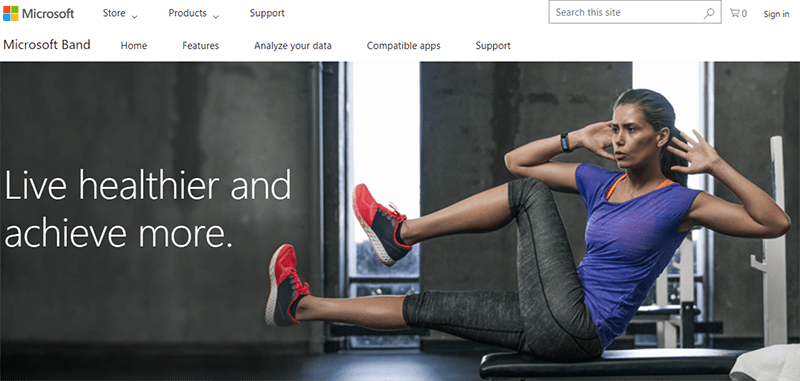
यह सॉफ़्टवेयर आपके ड्राइवरों को चालू रखेगा, इस प्रकार आपको सामान्य कंप्यूटर त्रुटियों और हार्डवेयर विफलता से सुरक्षित रखेगा। 3 आसान चरणों में अब अपने सभी ड्राइवरों की जाँच करें:
- ड्राइवर फिक्स डाउनलोड करें (सत्यापित डाउनलोड फ़ाइल)।
- क्लिक स्कैन शुरू करें सभी समस्याग्रस्त ड्राइवरों को खोजने के लिए।
- क्लिक ड्राइवर अपडेट करें नए संस्करण प्राप्त करने और सिस्टम की खराबी से बचने के लिए।
- DriverFix द्वारा डाउनलोड किया गया है 0 इस महीने पाठकों।
आजकल, एक बनाए रखना अच्छी तरह से संतुलित और स्वस्थ जीवन एक वास्तविक चुनौती बन सकती है। अपनी दैनिक समस्याओं का ध्यान रखने के लिए अपने काम के घंटों और दिन के बचे हुए समय को संतुलित करना एक कठिन कार्य है। लेकिन, जैसा कि होना चाहिए, लक्ष्य एक स्वस्थ जीवन शैली का निर्माण करना है - हमें अपने मानसिक और भावनात्मक संतुलन को बनाए रखने के लिए अपने शरीर की रक्षा करनी चाहिए।
अब, यह सुनिश्चित करने के लिए कि आप प्रतिदिन इस संतुलन को प्राप्त करते हैं, उपयोग करने के लिए कुछ 'ट्रिक्स' हैं। और ऐसा समाधान है
माइक्रोसॉफ्ट बैंड, एक ऐसा गैजेट जो आपको हर दिन बुद्धिमानी से व्यायाम करने में मदद कर सकता है। सबसे अच्छी बात यह है कि माइक्रोसॉफ्ट बैंड हो सकता है आपके स्मार्टफोन के साथ जोड़ा गया, ताकि आप जब चाहें अपना व्यायाम आहार लागू कर सकें। बेशक, प्रमुख ओएस प्लेटफॉर्म के लिए समर्पित माइक्रोसॉफ्ट बैंड ऐप उपलब्ध हैं जो वर्तमान में बाजार में उपलब्ध हैं।हालाँकि, इस ट्यूटोरियल का उद्देश्य Microsoft बैंड की समीक्षा करना नहीं है, बल्कि आपको यह दिखाना है कि हाल ही में कई उपयोगकर्ताओं को प्रभावित करने वाली एक सामान्य समस्या का निवारण कैसे करें: साइन-इन समस्या। जाहिरा तौर पर माइक्रोसॉफ्ट बैंड ऐप के भीतर एक छोटी सी गड़बड़ है (चाहे आप वर्तमान में जिस ओएस प्लेटफॉर्म का उपयोग कर रहे हैं) जो सामान्य सिंग-इन प्रक्रिया को रोक रहा है।
चिंता न करें, चूंकि हम एक सॉफ्ट-संबंधित बग के बारे में बात कर रहे हैं, ऐसे कई समाधान हैं जिनका उपयोग पहले से चर्चा की गई समस्या को आसानी से ठीक करने के लिए किया जा सकता है। अब, यदि आपने पहले से ही इस समस्या का अनुभव नहीं किया है, तो यहां मुख्य व्यवहार है: आप Microsoft बैंड ऐप खोलते हैं और आप अपना साइन-इन दर्ज करते हैं विवरण (माइक्रोसॉफ्ट आईडी और आपका व्यक्तिगत पासवर्ड) और वास्तविक ऐप इंटरफ़ेस से संकेत मिलने के बजाय आपको एक सफेद स्क्रीन मिलती है जो कहते हैं "हम आपको आपके Microsoft खाते में लॉग इन कर रहे हैं”, जो एक लूप अवस्था में प्रवेश करता है। तो, आप मूल रूप से कभी भी अपने स्मार्टफोन या टैबलेट पर बैंड ऐप का उपयोग नहीं करते हैं।
यदि आपको यह साइन-इन त्रुटि मिलती है, तो आपको घबराना नहीं चाहिए। यह कोई हार्डवेयर समस्या नहीं है बल्कि एक सॉफ़्टवेयर समस्या है जिसे कुछ आसान चरणों की सहायता से आसानी से संबोधित किया जा सकता है, जिन्हें इस ट्यूटोरियल में समझाया गया है।
Microsoft बैंड साइन-इन समस्याओं को कैसे ठीक करें
समाधान 1 - माइक्रोसॉफ्ट बैंड ऐप को अनइंस्टॉल और री-इंस्टॉल करें
हमेशा की तरह, करने के लिए पहली चीज एक नई शुरुआत होनी चाहिए। इसलिए, अपने हैंडसेट से ऐप को अनइंस्टॉल करें और बाद में इसे फिर से इंस्टॉल करें। यह किसी भी बग को ठीक करना चाहिए जो पृष्ठभूमि में चलने वाली अवरुद्ध प्रक्रियाओं या किसी अन्य संगतता समस्याओं से संबंधित हैं। अनइंस्टॉल/इंस्टॉल कार्रवाई में केवल कुछ ही क्षण लगने चाहिए ताकि आप मिनटों में साइन-इन क्रम को फिर से आज़मा सकें।
समाधान 2 — ब्लूटूथ को अक्षम करें, पुनरारंभ करें और अनपेयर करें
एक अन्य तरीका जिसमें आप Microsoft बैंड साइन-इन समस्या को ठीक करने का प्रयास कर सकते हैं, वह है बैंड को अपने फ़ोन और उपयोग किए जाने वाले मोबाइल ऑपरेटिंग सिस्टम से पुन: कनेक्ट करने का प्रयास करना। आप इसे आसानी से कर सकते हैं ब्लूटूथ कनेक्शन को अक्षम करना, अपने डिवाइस से ऐप को अनपेयर करके और हो जाने पर अपने हैंडसेट को रीबूट करके। आखिरकार, आपको ऐप को फिर से इंस्टॉल करना होगा और ब्लूटूथ के माध्यम से इसे अपने हैंडसेट से फिर से कनेक्ट करना होगा।
समाधान 3 - ऐप डेटा कैश साफ़ करें और दल्विक कैश मिटाएं
यदि आपको अभी भी Microsoft बैंड ऐप में साइन-इन करने का प्रयास करते समय परेशानी हो रही है, तो आपको अपने डिवाइस से कैशे को साफ़ करने का भी प्रयास करना चाहिए। इस तरह, आप यह सुनिश्चित कर सकते हैं कि सॉफ़्टवेयर को हटाने के बाद भी आपके हैंडसेट पर बैंड से संबंधित कोई प्रक्रिया नहीं चल रही है। कैशे साफ़ करके आप बाद में ऐप का क्लीन इंस्टाल प्राप्त कर सकते हैं, इस प्रकार आप साइन-इन प्रक्रियाओं को रीफ्रेश कर सकते हैं।
समाधान 4 - माइक्रोसॉफ्ट बैंड को रीसेट करें
अब तक हमने ऐसे समाधान लागू किए जो बैंड को लक्षित नहीं कर रहे थे। लेकिन, एक रीसेट आपको सभी समस्याओं के निवारण में भी मदद कर सकता है। आप निम्न द्वारा अपने Microsoft बैंड को पुनरारंभ करना चुन सकते हैं:
- एक ही समय में पावर और एक्शन बटन को दबाकर रखें - 3 सेकंड के बाद आपको 'टर्न पावर ऑफ' संदेश मिलेगा।
- बाईं ओर स्वाइप करें और 'हां' पर टैप करें, या पहले से बताई गई कुंजियों को लगभग 8 सेकंड के लिए दबाए रखें।
- अंत में स्क्रीन लाल फ्लैश हो जाएगी। अब आप त्वरित पुनरारंभ शुरू करने के लिए बटन जारी कर सकते हैं, या आप अपने गैजेट को पूरी तरह से बंद करने के लिए कुछ और क्षणों के लिए कुंजियों को दबा सकते हैं।
- जब हो जाए, तो अपने Microsoft बैंड को पावर-ऑन करने के लिए पावर बटन दबाएं।
जैसा कि नीचे दिखाया गया है, अंतर्निहित सेटिंग्स का उपयोग करके रीसेट प्रक्रिया को अलग तरीके से किया जा सकता है:
- अपने बैंड पर सेटिंग आइकन पर टैप करें।
- पावर की ओर नेविगेट करें।
- बाईं ओर स्वाइप करें और 'फ़ैक्टरी रीसेट' चुनें।
- 'रीसेट डिवाइस' पर टैप करें।
- 'सभी डेटा मिटाएं' के बारे में पूछे जाने पर 'हां' चुनें।
बेशक, आपके द्वारा रीसेट लागू करने के बाद आपको Microsoft बैंड को फिर से सेट करने की आवश्यकता है - ब्लूटूथ कनेक्शन को फिर से स्थापित करें।
समाधान 5 - नए अपडेट की प्रतीक्षा करें
अपडेट के बाद साइन-इन समस्या दिखाई दे सकती है। यदि ऐसा है, तो इस आलेख में सूचीबद्ध समस्या निवारण समाधान आपके काम नहीं आएंगे। आपको नए के लिए इंतजार करना पड़ सकता है आधिकारिक अद्यतन - फिर, सभी मुद्दे अपने आप ठीक हो जाएंगे। वैसे भी, बस यह सुनिश्चित कर लें कि आप Microsoft बैंड ऐप के नवीनतम संस्करण का उपयोग कर रहे हैं और यह कि सब कुछ अप टू डेट है स्मार्टफोन.
निष्कर्ष
उम्मीद है, इस ट्यूटोरियल के दिशा-निर्देशों ने आपको Microsoft बैंड साइन-इन समस्याओं को ठीक करने में मदद की। जैसे ही हमें आपके लिए काम करने वाले नए समाधान मिलेंगे, हम इस चरण-दर-चरण मार्गदर्शिका को अपडेट करेंगे।
संबंधित कहानियों की जाँच करने के लिए:
- Microsoft बैंड ऐप अपडेट लाइव टाइल समस्याओं को ठीक करता है
- Microsoft बैंड 2 सिंक समस्याओं को ठीक करता है
- Microsoft बैंड 2 अभी भी गलत ट्रैकिंग परिणाम दिखाता है, उपयोगकर्ता शिकायत करते हैं